Papan pemuka ECharts: cara memaparkan penunjuk data
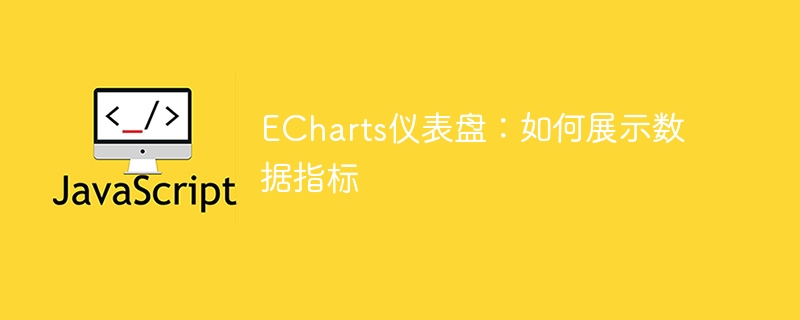
Papan Pemuka ECharts: Cara memaparkan penunjuk data, contoh kod khusus diperlukan
Pengenalan:
Dalam era maklumat moden, kita terdedah kepada semua jenis data di mana-mana sahaja. Memahami dan menganalisis data adalah penting untuk membuat keputusan dan pembangunan perniagaan. Sebagai alat visualisasi data, papan pemuka boleh memaparkan pelbagai penunjuk data secara visual dan membantu kami memahami data dengan lebih baik. ECharts ialah perpustakaan visualisasi data yang berkuasa, dan komponen papan pemukanya boleh merealisasikan paparan visual data dengan mudah. Artikel ini akan memperkenalkan cara menggunakan papan pemuka ECharts untuk memaparkan penunjuk data dan memberikan contoh kod khusus.
Teks:
1 Pengenalan ECharts
Pertama, kita perlu memperkenalkan perpustakaan ECharts. Ia boleh diperkenalkan seperti berikut:
<!DOCTYPE html>
<html>
<head>
<meta charset="utf-8">
<title>ECharts仪表盘</title>
<script src="https://cdn.jsdelivr.net/npm/echarts/dist/echarts.min.js"></script>
</head>
<body>
<div id="dashboard" style="width: 600px;height:400px;"></div>
</body>
</html> 2. Buat dashboard
Seterusnya, kita perlu buat bekas untuk memaparkan dashboard. Ini boleh dicapai melalui elemen div, hanya tetapkan lebar dan ketinggian.
var dashboardChart = echarts.init(document.getElementById('dashboard'));3. Konfigurasikan data
Selepas mencipta bekas papan pemuka, kita perlu mengkonfigurasi data untuk memaparkan penunjuk papan pemuka. Berikut ialah contoh mudah:
var option = {
tooltip: {
formatter: "{a} <br/>{b} : {c}%"
},
series: [
{
name: '指标名称',
type: 'gauge',
detail: {formatter:'{value}%'},
data: [{value: 50, name: '指标名称'}]
}
]
};
dashboardChart.setOption(option);Dalam kod di atas, kami mentakrifkan tooltip digunakan untuk menetapkan maklumat penunjuk siri ialah tatasusunan yang digunakan untuk menentukan penunjuk papan pemuka. option,其中包含了仪表盘的配置信息。tooltip用于设置指标的提示信息,series是一个数组,用于定义仪表盘的指标。
四、展示仪表盘
在配置好数据后,我们需要调用setOption方法将数据传递给仪表盘容器,实现仪表盘的展示。
dashboardChart.setOption(option);
五、动态更新数据
有时候,我们需要实时或定期更新仪表盘的数据。可以通过使用定时器来模拟动态更新数据的效果,代码示例如下:
setInterval(function () {
option.series[0].data[0].value = Math.random() * 100;
dashboardChart.setOption(option);
}, 2000);上述代码中,我们使用了setInterval函数每2秒更新一次数据。通过修改option.series[0].data[0].value的值,可以动态改变仪表盘的指标值。
结论:
通过以上步骤,我们可以使用ECharts仪表盘组件方便地展示数据指标。首先引入ECharts库,然后创建仪表盘容器,配置数据,最后调用setOption
Selepas mengkonfigurasi data, kita perlu memanggil kaedah setOption untuk menghantar data ke bekas papan pemuka untuk memaparkan papan pemuka.
5. Kemas kini data secara dinamik
Kadangkala, kita perlu mengemas kini data papan pemuka dalam masa nyata atau kerap. Anda boleh mensimulasikan kesan mengemas kini data secara dinamik dengan menggunakan pemasa Contoh kod adalah seperti berikut:- rrreee
- Dalam kod di atas, kami menggunakan fungsi
setIntervaluntuk mengemas kini data setiap 2 saat. Dengan mengubah suai nilaioption.series[0].data[0].value, anda boleh menukar nilai penunjuk papan pemuka secara dinamik.
setOption untuk memaparkan papan pemuka. Pada masa yang sama, kami boleh mencapai kemas kini masa nyata papan pemuka dengan mengemas kini data secara dinamik. 🎜🎜Di atas ialah contoh kod untuk menggunakan papan pemuka ECharts untuk memaparkan penunjuk data, saya harap ia dapat memberi anda sedikit bantuan dalam visualisasi data. 🎜🎜Rujukan: 🎜🎜🎜Dokumentasi rasmi ECharts: https://echarts.apache.org/zh/index.html🎜🎜Atas ialah kandungan terperinci Papan pemuka ECharts: cara memaparkan penunjuk data. Untuk maklumat lanjut, sila ikut artikel berkaitan lain di laman web China PHP!

Alat AI Hot

Undresser.AI Undress
Apl berkuasa AI untuk mencipta foto bogel yang realistik

AI Clothes Remover
Alat AI dalam talian untuk mengeluarkan pakaian daripada foto.

Undress AI Tool
Gambar buka pakaian secara percuma

Clothoff.io
Penyingkiran pakaian AI

AI Hentai Generator
Menjana ai hentai secara percuma.

Artikel Panas

Alat panas

Notepad++7.3.1
Editor kod yang mudah digunakan dan percuma

SublimeText3 versi Cina
Versi Cina, sangat mudah digunakan

Hantar Studio 13.0.1
Persekitaran pembangunan bersepadu PHP yang berkuasa

Dreamweaver CS6
Alat pembangunan web visual

SublimeText3 versi Mac
Perisian penyuntingan kod peringkat Tuhan (SublimeText3)

Topik panas
 1377
1377
 52
52
 Antara muka ECharts dan Java: Cara melaksanakan carta statistik dengan cepat seperti carta garis, carta bar, carta pai, dsb.
Dec 17, 2023 pm 10:37 PM
Antara muka ECharts dan Java: Cara melaksanakan carta statistik dengan cepat seperti carta garis, carta bar, carta pai, dsb.
Dec 17, 2023 pm 10:37 PM
Antara muka ECharts dan Java: Bagaimana untuk melaksanakan carta statistik dengan cepat seperti carta garis, carta bar dan carta pai, yang memerlukan contoh kod khusus Dengan kemunculan era Internet, analisis data menjadi semakin penting. Carta statistik ialah kaedah paparan yang sangat intuitif dan berkuasa Carta boleh memaparkan data dengan lebih jelas, membolehkan orang ramai memahami konotasi dan corak data. Dalam pembangunan Java, kita boleh menggunakan antara muka ECharts dan Java untuk memaparkan pelbagai carta statistik dengan cepat. ECharts ialah perisian yang dibangunkan oleh Baidu
 Cara menggunakan antara muka php dan ECharts untuk menjana carta statistik visual
Dec 18, 2023 am 11:39 AM
Cara menggunakan antara muka php dan ECharts untuk menjana carta statistik visual
Dec 18, 2023 am 11:39 AM
Dalam konteks hari ini di mana visualisasi data menjadi semakin penting, ramai pembangun berharap untuk menggunakan pelbagai alatan untuk menjana pelbagai carta dan laporan dengan cepat supaya mereka boleh memaparkan data dengan lebih baik dan membantu pembuat keputusan membuat pertimbangan yang pantas. Dalam konteks ini, menggunakan antara muka Php dan perpustakaan ECharts boleh membantu ramai pembangun menjana carta statistik visual dengan cepat. Artikel ini akan memperkenalkan secara terperinci cara menggunakan antara muka Php dan perpustakaan ECharts untuk menjana carta statistik visual. Dalam pelaksanaan khusus, kami akan menggunakan MySQL
 Langkah-langkah untuk melukis papan pemuka menggunakan antara muka ECharts dan Python
Dec 18, 2023 am 08:40 AM
Langkah-langkah untuk melukis papan pemuka menggunakan antara muka ECharts dan Python
Dec 18, 2023 am 08:40 AM
Langkah-langkah untuk melukis papan pemuka menggunakan antara muka ECharts dan Python memerlukan contoh kod khusus: ECharts ialah alat visualisasi data yang sangat baik yang boleh melakukan pemprosesan data dan lukisan grafik melalui antara muka Python. Artikel ini akan memperkenalkan langkah khusus untuk melukis papan pemuka menggunakan antara muka ECharts dan Python serta menyediakan kod sampel. Kata kunci: ECharts, antara muka Python, papan pemuka, visualisasi data Pengenalan Papan pemuka ialah bentuk visualisasi data yang biasa digunakan, yang menggunakan
 Cara menggunakan peta haba peta untuk memaparkan haba bandar dalam ECharts
Dec 18, 2023 pm 04:00 PM
Cara menggunakan peta haba peta untuk memaparkan haba bandar dalam ECharts
Dec 18, 2023 pm 04:00 PM
Cara menggunakan peta haba peta untuk memaparkan haba bandar dalam ECharts ECharts ialah perpustakaan carta visual berkuasa yang menyediakan pelbagai jenis carta untuk digunakan oleh pembangun, termasuk peta haba peta. Peta haba peta boleh digunakan untuk menunjukkan populariti bandar atau wilayah, membantu kami memahami dengan cepat populariti atau kepadatan tempat yang berbeza. Artikel ini akan memperkenalkan cara menggunakan peta haba peta dalam ECharts untuk memaparkan haba bandar dan menyediakan contoh kod untuk rujukan. Pertama, kami memerlukan fail peta yang mengandungi maklumat geografi, EC
 Cara menggunakan carta kalendar untuk memaparkan data masa dalam ECharts
Dec 18, 2023 am 08:52 AM
Cara menggunakan carta kalendar untuk memaparkan data masa dalam ECharts
Dec 18, 2023 am 08:52 AM
Cara menggunakan carta kalendar untuk memaparkan data masa dalam ECharts ECharts (pustaka carta JavaScript sumber terbuka Baidu) ialah alat visualisasi data yang berkuasa dan mudah digunakan. Ia menawarkan pelbagai jenis carta, termasuk carta garisan, carta bar, carta pai dan banyak lagi. Carta kalendar ialah jenis carta yang sangat tersendiri dan praktikal dalam ECharts, yang boleh digunakan untuk memaparkan data berkaitan masa. Artikel ini akan memperkenalkan cara menggunakan carta kalendar dalam ECharts dan memberikan contoh kod khusus. Pertama, anda perlu menggunakan
 Panduan teknikal ECharts dan golang: petua praktikal untuk mencipta pelbagai carta statistik
Dec 17, 2023 pm 09:56 PM
Panduan teknikal ECharts dan golang: petua praktikal untuk mencipta pelbagai carta statistik
Dec 17, 2023 pm 09:56 PM
Panduan teknikal ECharts dan golang: Petua praktikal untuk mencipta pelbagai carta statistik, contoh kod khusus diperlukan Pengenalan: Dalam bidang visualisasi data moden, carta statistik adalah alat penting untuk analisis dan visualisasi data. ECharts ialah perpustakaan visualisasi data yang berkuasa, manakala golang ialah bahasa pengaturcaraan yang pantas, boleh dipercayai dan cekap. Artikel ini akan memperkenalkan anda kepada cara menggunakan ECharts dan golang untuk mencipta pelbagai jenis carta statistik dan memberikan contoh kod untuk membantu anda menguasai kemahiran ini. Persediaan
 Cara menggunakan antara muka ECharts dan php untuk menjana carta statistik
Dec 18, 2023 pm 01:47 PM
Cara menggunakan antara muka ECharts dan php untuk menjana carta statistik
Dec 18, 2023 pm 01:47 PM
Cara menggunakan antara muka ECharts dan PHP untuk menjana carta statistik Pengenalan: Dalam pembangunan aplikasi web moden, visualisasi data ialah pautan yang sangat penting, yang boleh membantu kami memaparkan dan menganalisis data secara intuitif. ECharts ialah perpustakaan carta JavaScript sumber terbuka yang berkuasa Ia menyediakan pelbagai jenis carta dan fungsi interaktif yang kaya, dan boleh menjana pelbagai carta statistik dengan mudah. Artikel ini akan memperkenalkan cara menggunakan antara muka ECharts dan PHP untuk menjana carta statistik, dan memberikan contoh kod khusus. 1. Gambaran keseluruhan ECha
 Adakah ECharts bergantung pada jQuery? Analisis mendalam
Feb 27, 2024 am 08:39 AM
Adakah ECharts bergantung pada jQuery? Analisis mendalam
Feb 27, 2024 am 08:39 AM
Adakah ECharts perlu bergantung pada jQuery? Tafsiran terperinci memerlukan contoh kod khusus ECharts ialah perpustakaan visualisasi data yang sangat baik yang menyediakan pelbagai jenis carta dan fungsi interaktif dan digunakan secara meluas dalam pembangunan web. Apabila menggunakan ECharts, ramai orang akan mempunyai soalan: Adakah ECharts perlu bergantung pada jQuery? Artikel ini akan menerangkan perkara ini secara terperinci dan memberikan contoh kod khusus. Pertama sekali, untuk menjadi jelas, ECharts sendiri tidak bergantung pada jQuery;




